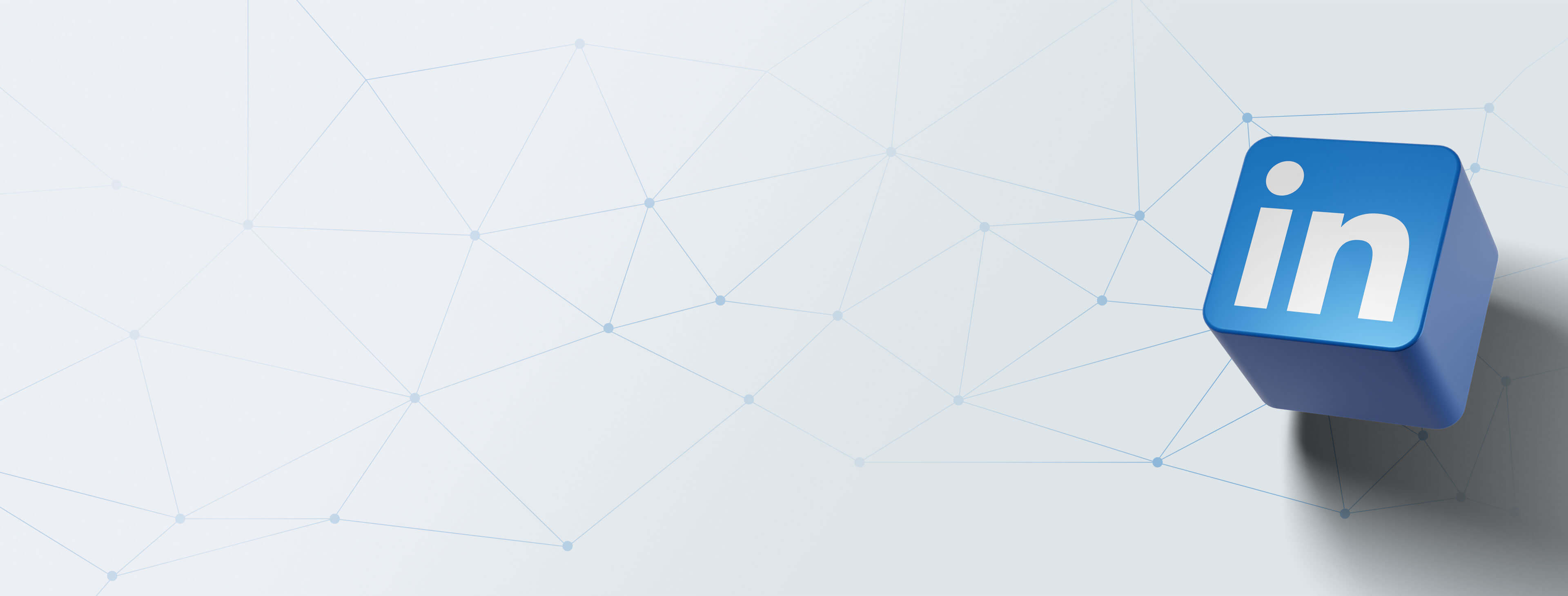

Optimér din LinkedIn-profil
med 8 simple trin
LinkedIn-
profil
med 8
simple trin
Med over 850 millioner brugere er LinkedIn en afgørende og oplagt platform til at udvikle dit professionelle netværk. Men for at opnå størst effekt ved brugen af LinkedIn, er det fundamentalt, at du har en velbygget profil.
Derfor har vi samlet otte gode råd til optimering af din profil. De kan virke banale, men det gør dem kun endnu vigtigere at følge.
Råd #1: Sørg for at dit ansigt fylder 60% af dit profilbillede
Din LinkedIn-profil er dit digitale visitkort. Din profil kan være med til at give et godt førstehåndsindtryk og en fornemmelse af, hvem du er – og hvad du arbejder med.
Dit profilbillede er det første, brugerne på platformen ser, når de kigger på din profil. Derfor er det også et af de vigtigste elementer på din profil. Visuelle elementer skaber nemlig interesse og blikfang.
Vores anbefalinger til et godt profilbillede er:
- Udvælg et professionelt farvebillede, der ligner dig, hvor du ser imødekommende ud, og hvor du har øjenkontakt
- Det er vigtigt, at dit ansigt fylder omkring 60% af dit profilbillede. Så kan man bedre mærke dig som person. Samtidig er der flere og flere, der tilgår LinkedIn fra mobilen, hvor billedet bliver væsentligt mindre end på desktop
- Der bør ikke være forstyrrende elementer i baggrunden medmindre, der er en gennemtænkt grund
- Hav gerne din branche in mente, når du udvælger dit profilbillede
Er du i tvivl? Spørg en kollega eller en i din branche, hvad de synes om dit profilbillede.
Godt at vide: Sørg for, at “Alle” er slået til, så dit profilbillede bliver vist for alle på og uden for LinkedIn – ellers bliver dit profilbillede kun vist for enten forbindelser i 1. led, dit netværk eller alle LinkedIn-medlemmer:
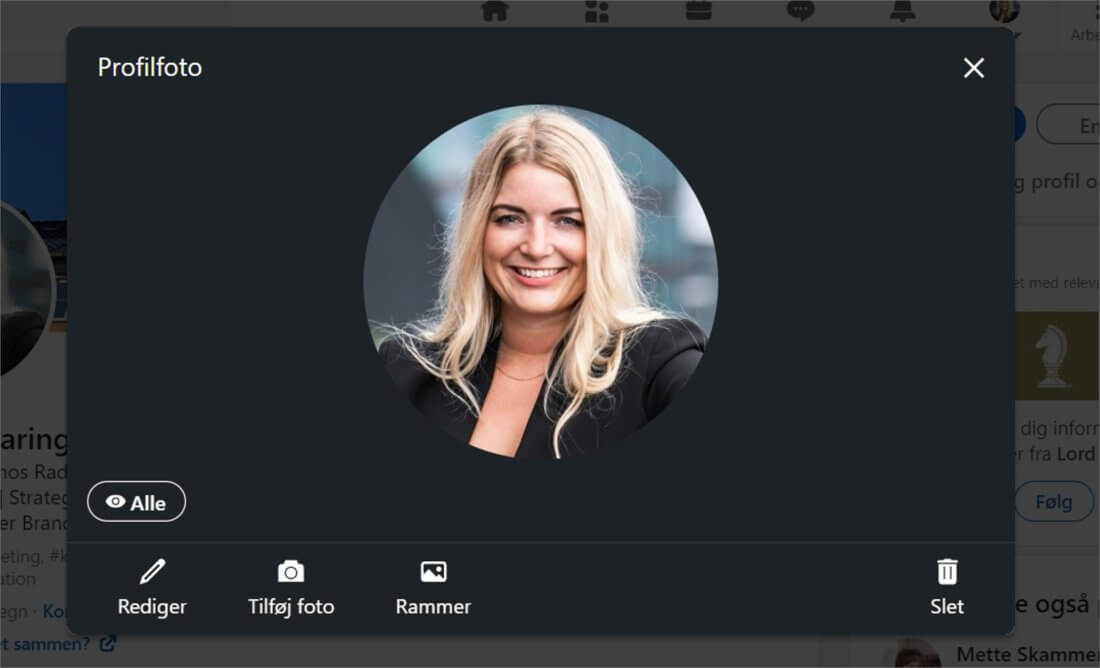
Råd #2: Indsæt et relevant coverbillede
Dit baggrundsbillede – også kendt som et coverbillede – er endnu et visuelt virkemiddel, der fanger de besøgendes opmærksomhed og fortæller noget om dig. Du kan eksempel udvælge et coverbillede, der:
- visualiserer din faglighed
- brander din arbejdsplads
- illustrerer noget, som du brænder for og synes godt om
Tilføj eller udskift et coverbillede
Tryk på blyantikonet for at uploade eller udskifte dit coverbillede:
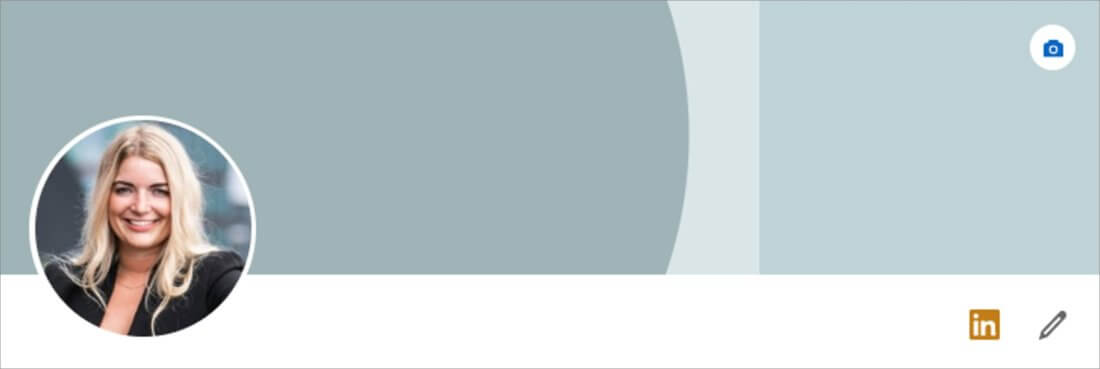
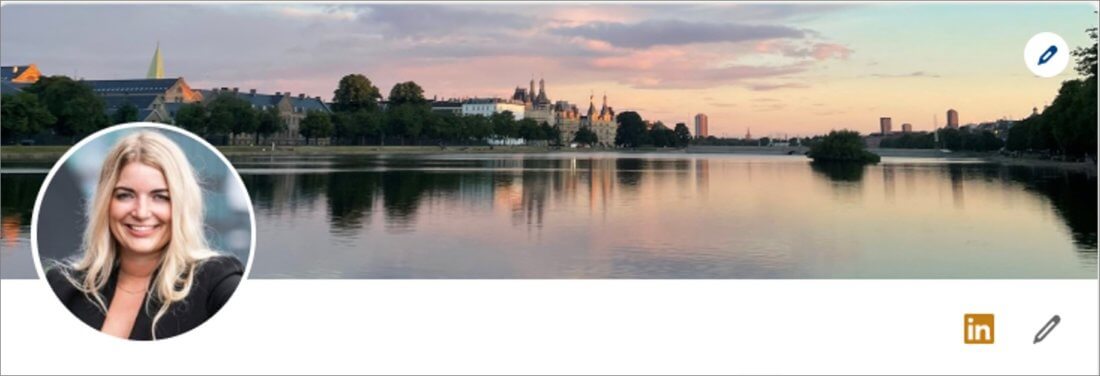
Tryk derefter på Rediger baggrundsbillede, Zoom/ret ud, Udskift og til sidst Anvend:
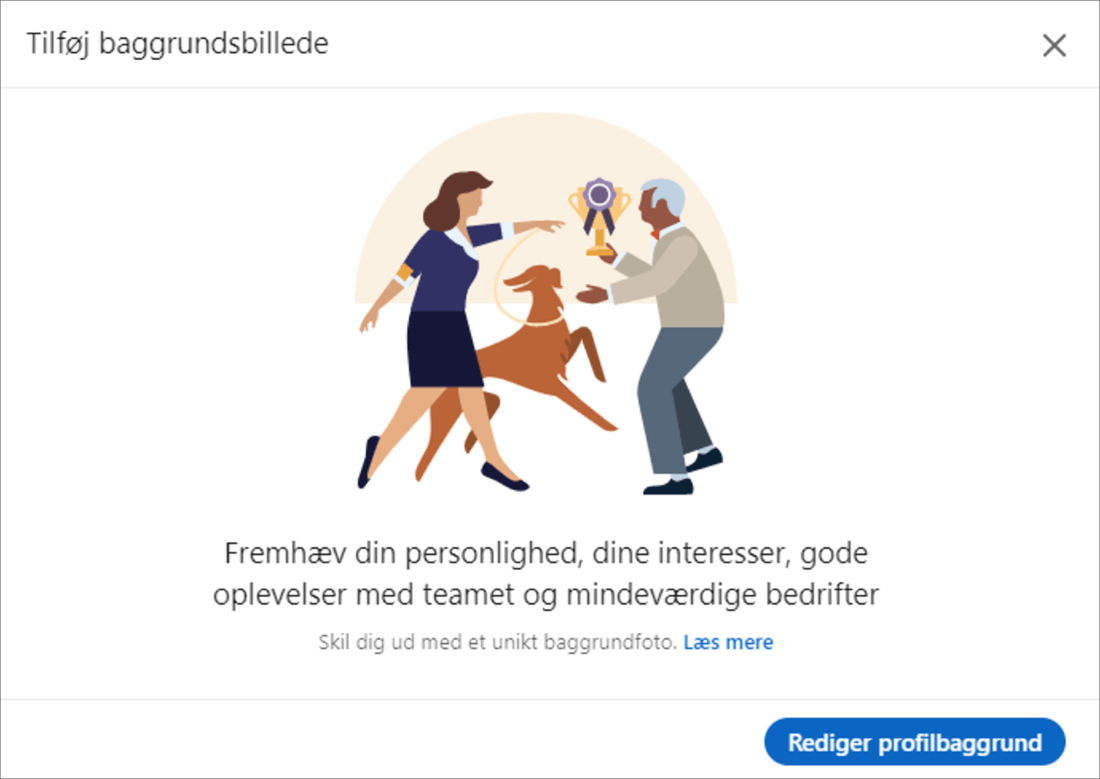
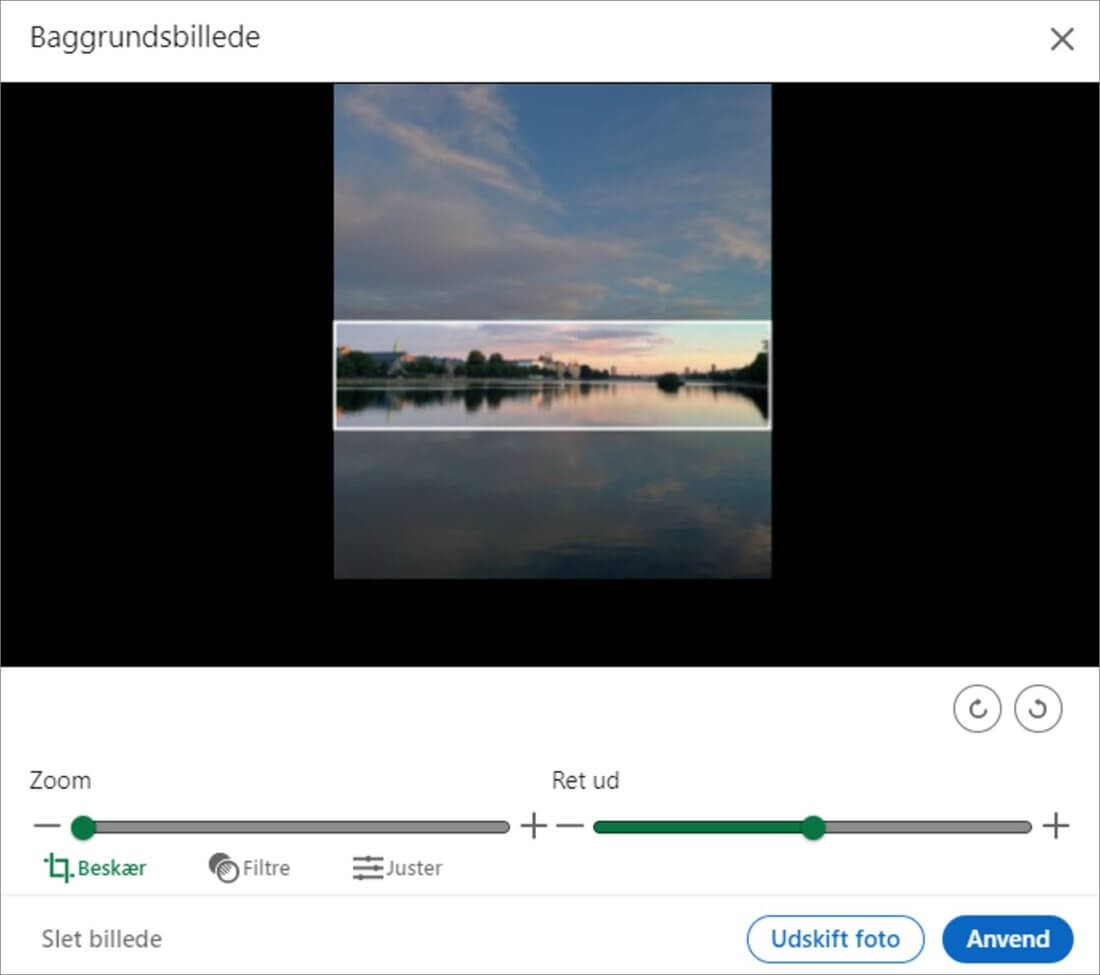
Råd #3: Skriv en sigende headline til din profil
Titel, overskrift eller headline – kært barn har mange navne. Med overskriften på dit digitale visitkort har du mulighed for at tilføje maksimalt 220 tegn. Udnyt det. Skriv en overskrift, som hurtigt giver de besøgende et indtryk af, hvad du arbejder med og har af interesser.
Skriv eller rediger din overskrift ved at trykke på blyantikonet:
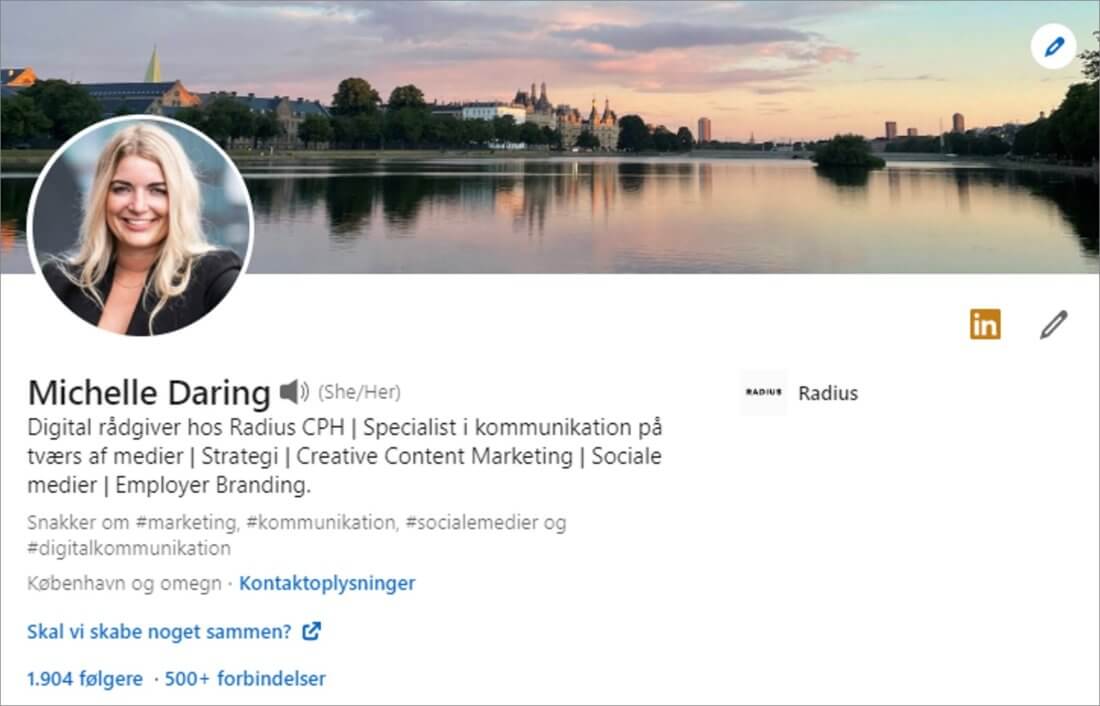
Rediger derefter overskrift og tryk gem:
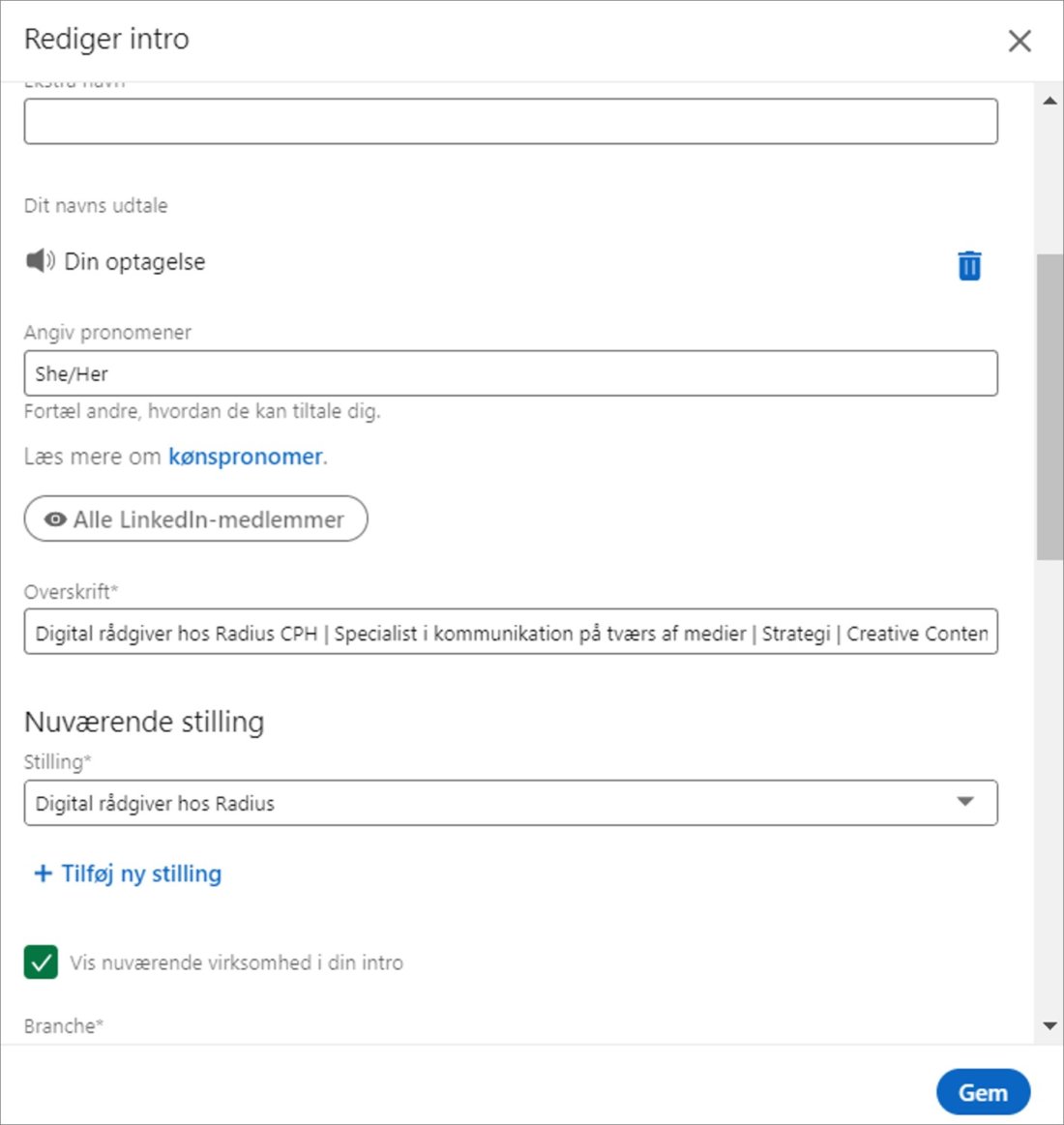
Råd #4: Anvend fremhævet-sektionen
På din profil finder du en sektion, der hedder ”fremhævet”. Den giver dig mulighed for at fremhæve ting, du er særlig stolt af eller gerne vil have opmærksomhed på. Det kan fx være et opslag, en artikel eller et blogindlæg, du har skrevet. Eller det kan være, at du deltager som oplægsholder til en konference – og derfor vil fremhæve det på din profil. Du har mulighed for at tilføje indlæg, nyhedsbrev, artikel, link eller medie.
Tilføj, omorganiser eller rediger fremhævet-sektionen
Tryk på plusikonet for at tilføje et fremhævet element og tryk på blyantikonet for at redigere:
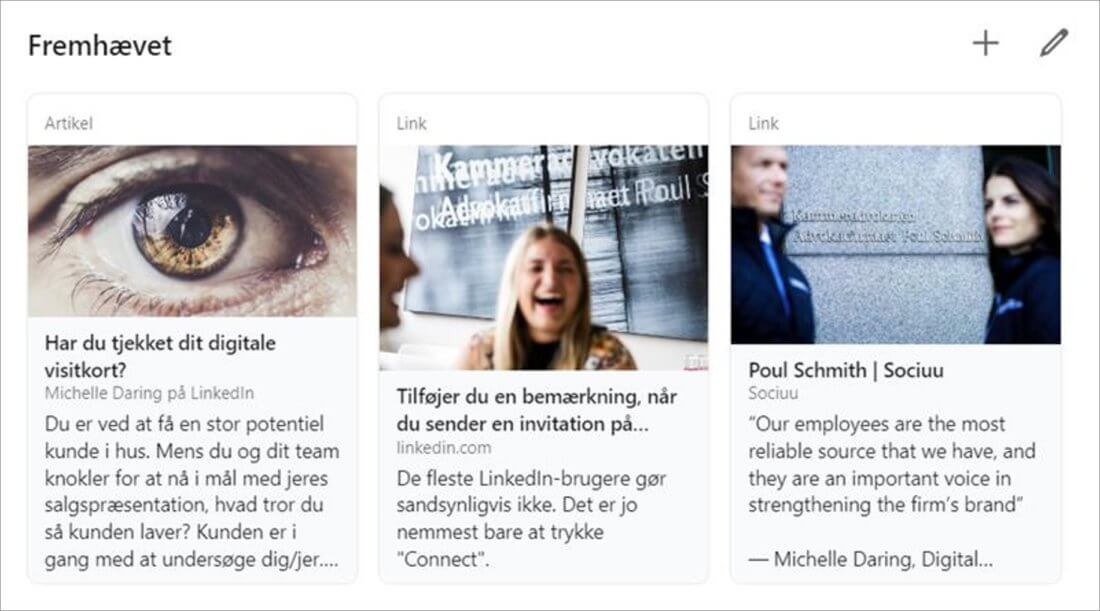
Tryk på de to tegn ved siden af plusset for ændre på rækkefølgen som elementerne vises i sektionen:
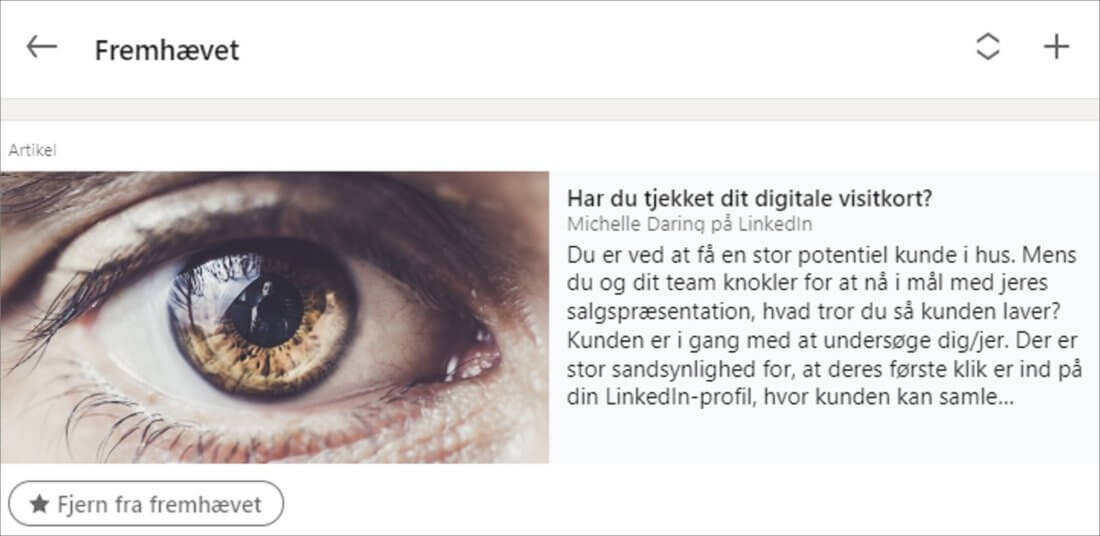
Råd #5: Skab et fængende om-afsnit, der er læs- og søgbart
Gennem dit om-afsnit (også kaldet et resumé) får du mulighed for at præsentere dig selv og dine kompetencer. Derfor er en anbefaling fra os, at du skriver teksten i jeg-person.
Men her er der ikke en rigtig eller forkert måde at gøre det på. Det er op til dig, hvordan du vil præsentere dig selv og skabe kontakt.
Du kan med fordel udarbejde en profiltekst, der er læsbar, brugbar og søgbar. Fortæl den besøgende, hvorfor de skal skabe forbindelse til dig og brug søgeord, så LinkedIn lettere kan finde frem til din profil, når andre søger på de specifikke søgeord.
Betragt dit om-afsnit som et sammenkog af dine erfaringer, kompetencer, din personlighed og den værdi, du bringer. Dette er ikke erfaringsafsnittet. Derfor må du gerne give lidt mere af dig selv, så du differentierer dig fra andre og får din personlighed frem.
Igen er det vigtigt at have din branche in mente, når du skriver dette afsnit.
Tilføj eller rediger i resuméafsnit
Tryk på Tilføj profilsektion, hvis du ikke har tilføjet et resume-afsnit før:
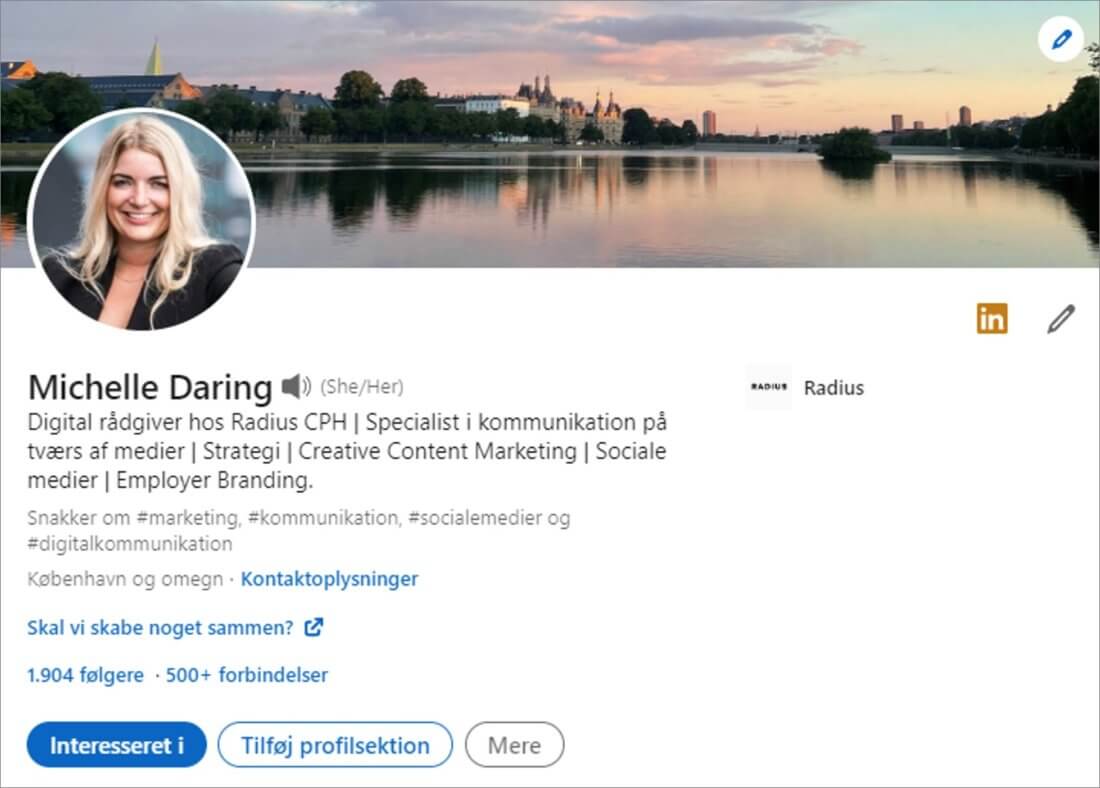
Tryk på blyantikonet, hvis du vil redigere dit resumé-afsnit:
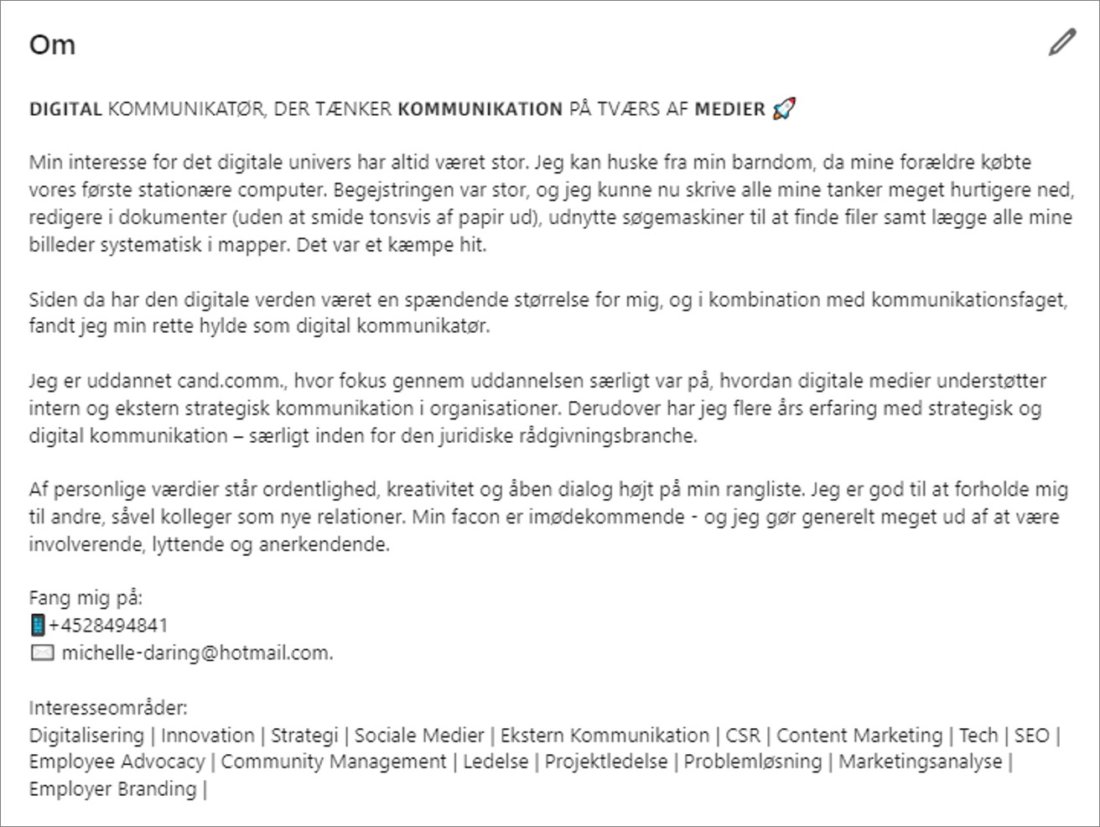
Godt at vide: Her er det en god idé at skrive dine kontaktoplysninger ind i om-afsnittet, da besøgende uden for dit netværk ikke kan se de kontaktoplysninger, du har koblet til din profil.
Råd #6: Tilføj din erfaring og uddannelse
Under erfaring- og uddannelsesafsnittet skal du tilføje relevante stillinger og din uddannelse. Det gøres stort set på samme måde, så her vil jeg nøjes med at tage dig igennem erfaringsafsnittet (men det er lige så vigtigt, at du får tilføjet relevante uddannelser).
Inden du går i gang, er det en god idé at tjekke, om du deler dine ændringer med dit netværk.
Vi anbefaler, at du kun deler ændringer med dit netværk, der drejer sig om ny uddannelse, ny stilling eller nyt job, da andre opdateringer kan fremstå som spam. Så inden du laver ændringer i afsnittet her, er det vores anbefaling, at du slår delinger fra. Medmindre der altså er tale om en ny opdatering.
Tilføj sektion, tilføj en stilling eller rediger en stilling til erfaringsafsnittet
Har du ikke tidligere tilføjet en stilling, skal du trykke på Tilføj profilsektion og dernæst Tilføj stilling:
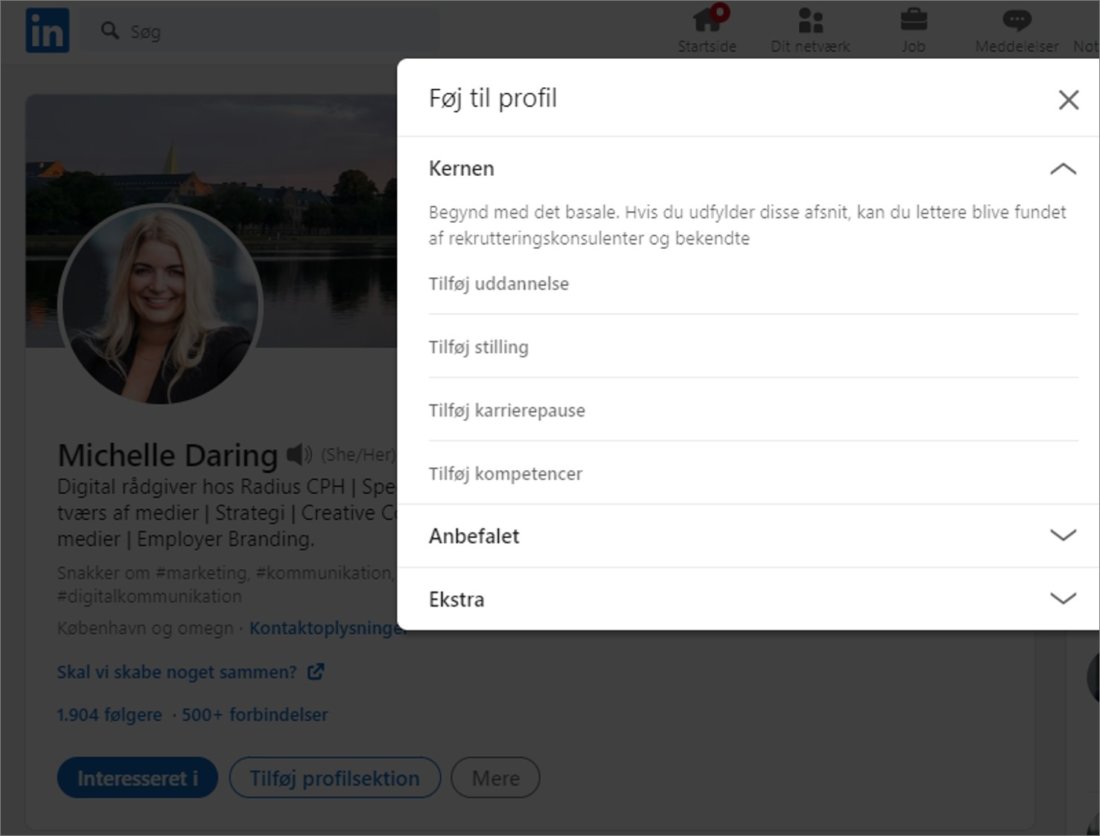
Har du tidligere tilføjet en stilling, så scroll ned til erfaringsafsnittet og tryk på plusset, hvis du vil tilføje en stilling eller på blyantikonet, hvis du vil redigere:
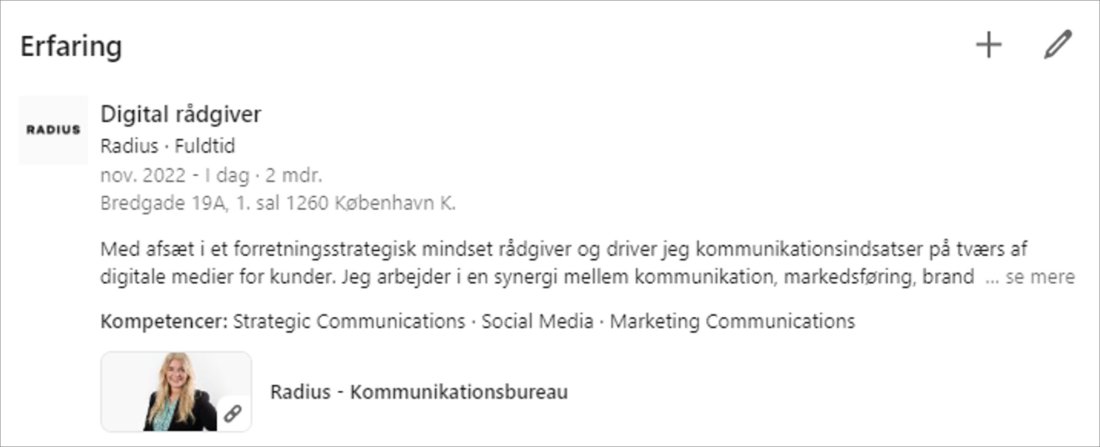
Ved hver stilling har du nu mulighed for at tilføje en beskrivelse, kompetencer (OBS: vises også under sektionen ”kompetencer”) og tilføje medier, hvilket er klart anbefalelsesværdigt.
Godt at vide: Har du registreret din profil på flere sprog, så vil LinkedIn ikke implementere dine ændringer her på tværs af de forskellige profiler. Du skal derfor skifte sprog på profilen for også at opdatere din sekundære profil.
Råd #7: Fremhæv dine kernekompetencer
LinkedIn giver dig mulighed for at tilføje kompetencer, som andre kan anerkende. Tilføj minimum tre kompetencer. Og hvis du tilføjer flere, så sørg for at det er de tre vigtigste spidskompetencer, der står øverst.
Kompetencer er søgeoptimeret. Det betyder, at hvis du tilføjer kompetencer, så øger det din søgbarhed på LinkedIn, fordi dine kompetencer agerer søgeord. Og når andre anerkender dine kompetencer, øges troværdigheden omkring din faglighed.
Desuden bruger LinkedIn også dine kompetencer til at filtrere relevant indhold frem på dit nyhedsfeed. Det er derfor en god idé at udvælge dine kompetencer med omhu.
Tilføj eller rediger i kompetencer:
Har du ikke tilføjet kompetencer før, så trykker du på Tilføj profilsektion og dernæst Tilføj kompetencer:
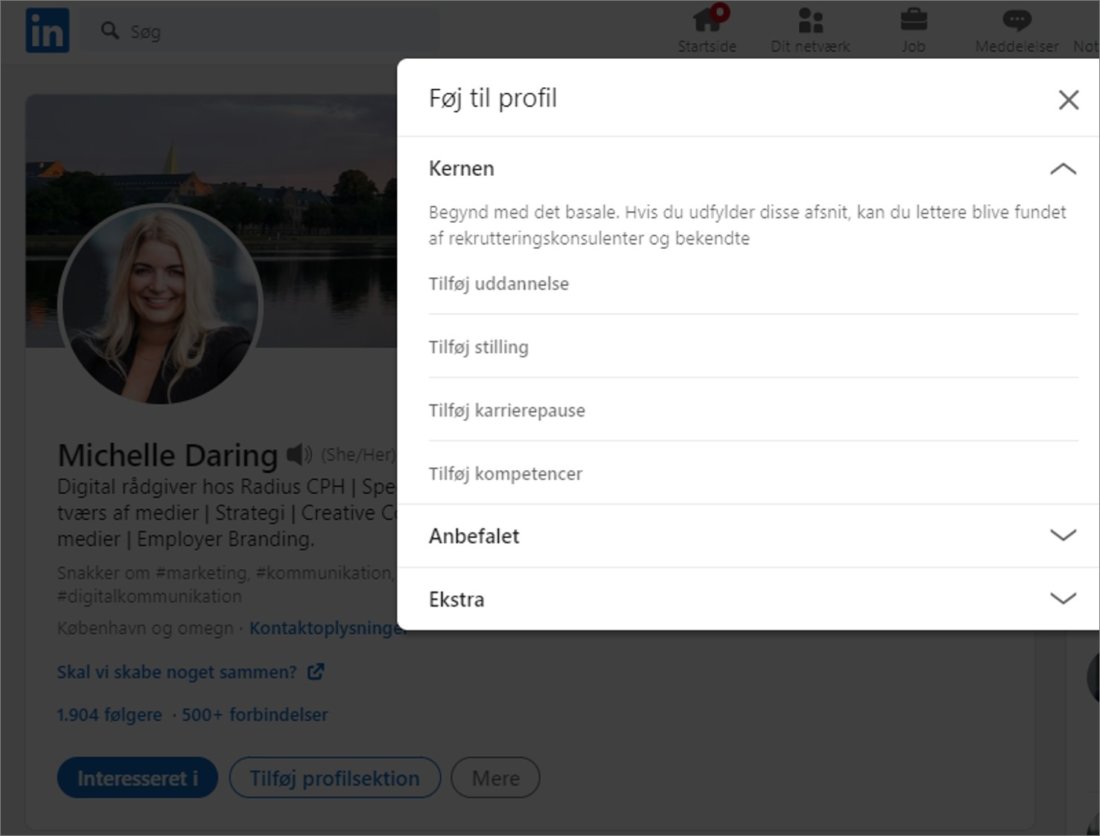
Vil du gerne redigere i dine eksisterende kompetencer og omorganisere dem, så tryk på blyantikonet:
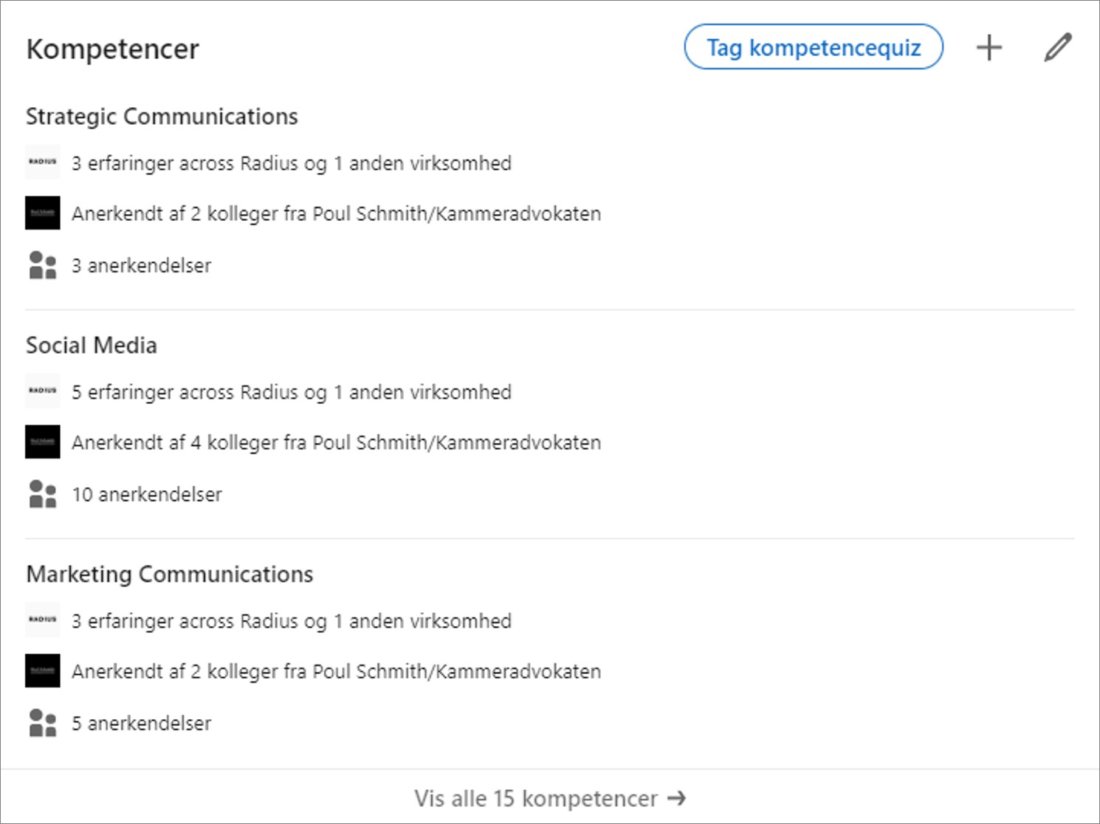
Tryk på de tre prikker for at omorganisere:
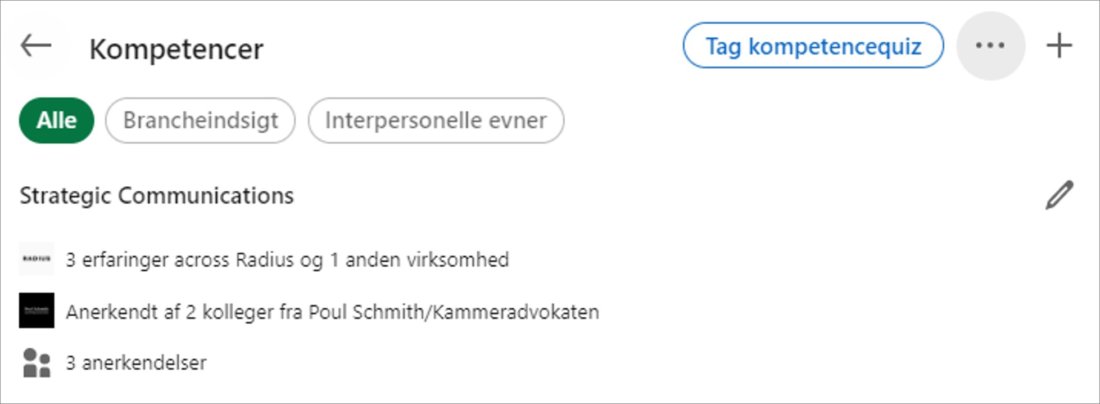
Godt at vide: Tilføjer du kompetencer via erfaringsafsnittet, kommer kompetencerne også under dette afsnit.
Råd #8: Fjern tal fra din vanity URL
Hvordan ser dit personlige LinkedIn-link ud? Når du opretter en LinkedIn-profil, tilføjer LinkedIn automatisk en række tal til sidst i din URL. Vi vil derfor opfordre dig til at tjekke din URL for at se, om der indgår tal. Hvis der gør, så fjern tallene, så linket er lettere at læse og fremstår mere professionelt.
Ret din URL
Hvis du har tal i din URL og gerne vil fjerne det, så tryk på Rediger offentlig profil og URL:
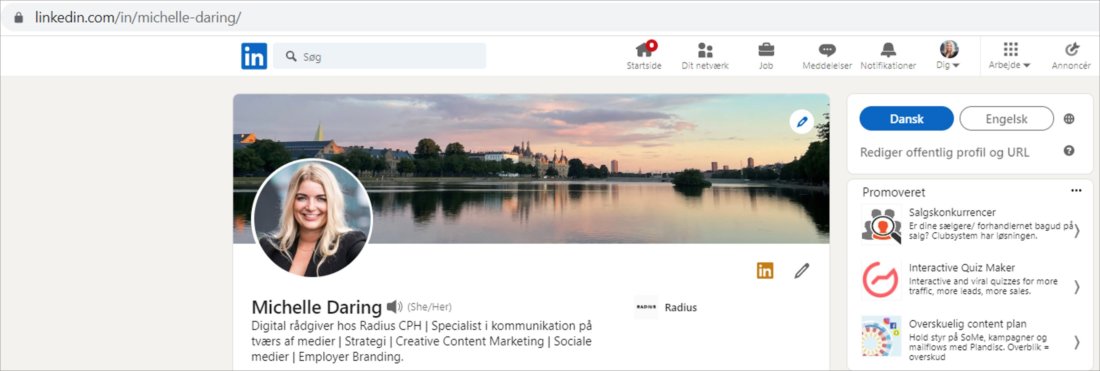
Herefter får du mulighed for at redigere i din URL ved at trykke på blyantikonet:
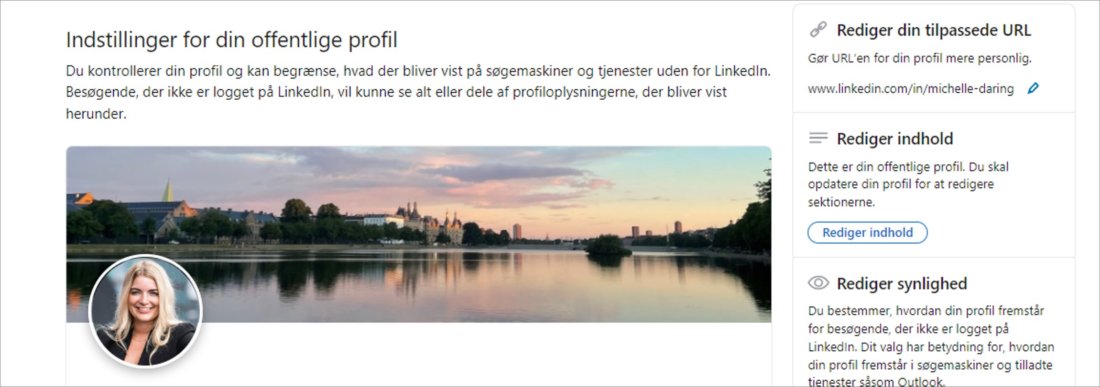
Nu er du i mål
Efter du har opdateret din profil med ovenstående tips, har du nu bedre forudsætninger for at nå langt ud med din profil og dine opslag på LinkedIn.
Der er flere sektioner end ovenstående, der er mulighed for og værd at tilføje til din profil. Du kan fx tilføje frivilligt arbejde, kurser, certificeringer, sprog, anbefalinger m.m. Jo mere opdateret din profil er, jo større sandsynlighed er der for, at din profil vil blive vist for andre brugere på platformen.
Et sidste tip: Du kan downloade dit LinkedIn-CV til PDF-format med blot to klik:
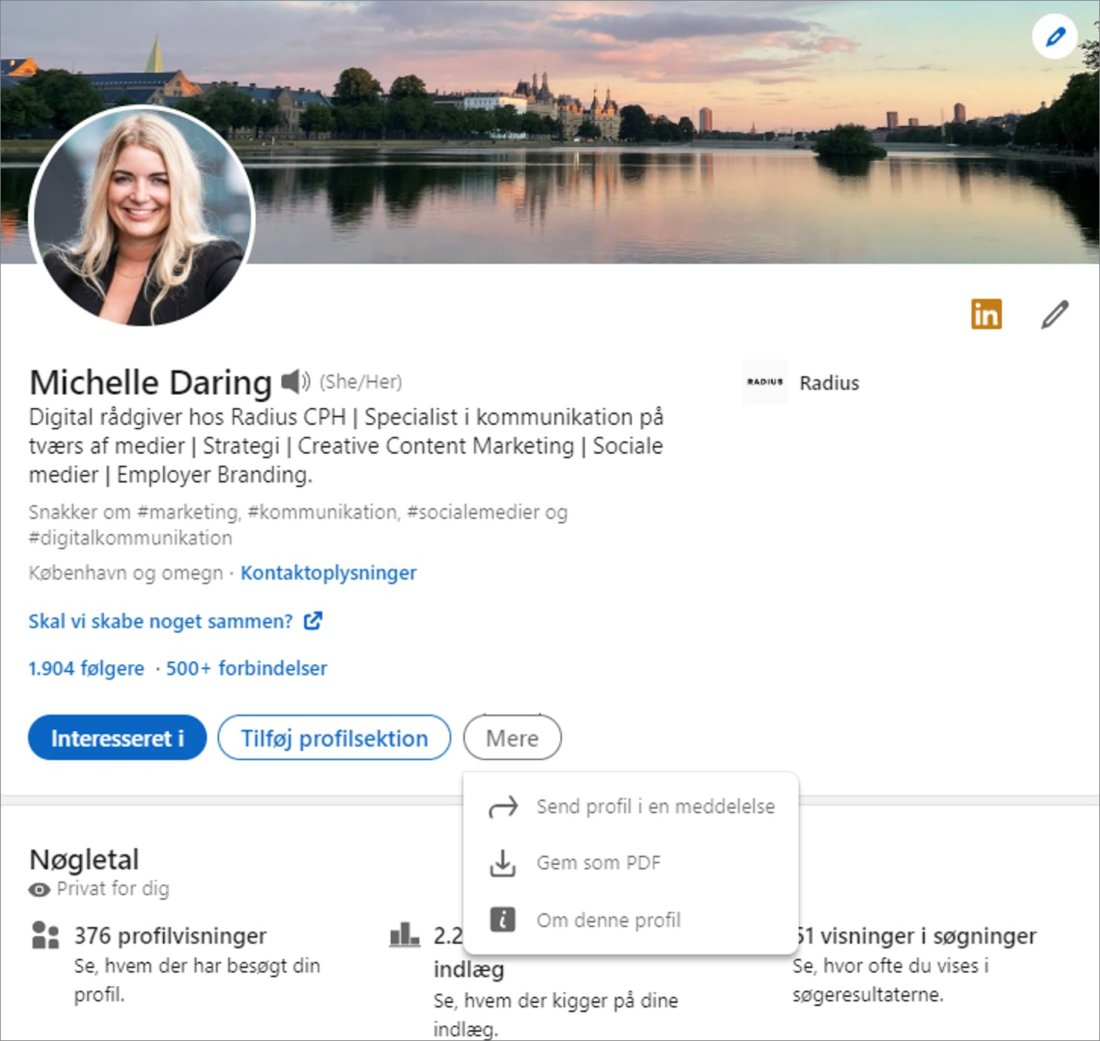
Rigtig god fornøjelse med din profil.


